Mapy wektorowe (Style mapy)
Przegląd
Mapy wektorowe są przeznaczone do użytku jako domyślne źródło danych map w OsmAnd, więc musisz je pobrać na swoje urządzenie. Mapy wektorowe obsługują ogromną liczbę stylów map dla różnych aktywności, takich jak jazda na rowerze, piesze wędrówki, jazda samochodem lub skuterem śnieżnym i inne.
Każdy styl mapy można dostosować, aby podświetlić lub ukryć określone obiekty oraz przełączać się między trybem dziennym i nocnym. Dane mapy wektorowej można rozszerzyć o dane wektorowe i wyświetlać w domyślnym stylu mapy, takie jak informacje o liniach konturowych. Możesz stworzyć własny styl mapy OsmAnd, aby wyświetlić wymagane informacje.
Mapy wektorowe reprezentują dane przestrzenne, takie jak drogi, budynki, punkty i wielokąty, za pomocą geometrii matematycznej przechowywanej w formacie binarnym. Każdy element (węzeł, linia lub wielokąt) jest definiowany przez współrzędne i renderowany dynamicznie zgodnie z poziomem powiększenia oraz stylem mapy.
Ponieważ dane wektorowe nie są przechowywane jako stałe obrazy, ich wygląd, w tym kolor, szerokość linii, przezroczystość lub wzór, można łatwo modyfikować. To podejście umożliwia efektywne renderowanie, niskie zużycie pamięci i płynne skalowanie na dowolnym poziomie powiększenia bez utraty jakości.
Bardzo małe wielokąty mogą być uproszczone lub zniekształcone podczas generowania danych mapy. Obiekty o powierzchni mniejszej niż około jeden metr kwadratowy mogą nie być wyświetlane. Aby uzyskać poprawną wizualizację, małe elementy powinny być mapowane jako pojedyncze węzły zamiast wielokątów.
Przypadki użycia
Konfigurowalne style mapy to jedna z głównych zalet OsmAnd. Możesz dostosować wyświetlanie mapy do siebie i swoich hobby, dostosować wyświetlanie lub ukrywanie niektórych obiektów mapy, rozmiary i kolory tych obiektów oraz zmieniać skalę wyświetlania niektórych obiektów.
Domyślne style mapy
OsmAnd oferuje domyślnie wiele stylów map i warstw danych. W tej sekcji opisano główne z nich dla trybów dziennego i nocnego.
-
Android. Menu → Skonfiguruj mapę → Renderowanie mapy → Styl mapy
-
iOS. [object Object] → Rodzaj mapy → Skonfiguruj mapę → Style map offline
OsmAnd
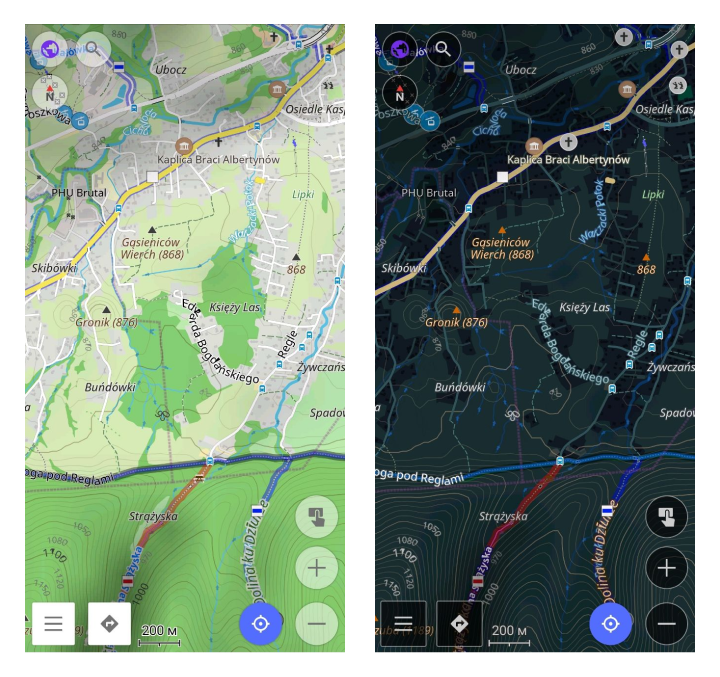
Standardowy styl renderowania mapy OsmAnd równoważy szczegółowość i prostotę, co czyni go idealnym do eksploracji miejskiej i plenerowej. Szczegółowo przedstawia elementy miejskie, takie jak ulice, budynki i przystanki komunikacji, jednocześnie upraszczając wizualny bałagan, czyniąc mapy bardziej przejrzystymi.
Kluczowe korzyści obejmują mapowanie tras, jakość nawierzchni, ograniczenia dostępu, oznakowanie drogowe, renderowanie ścieżek w skali SAC, obiekty sportowe i szczegóły topograficzne, takie jak linie konturowe.
Widok turystyczny
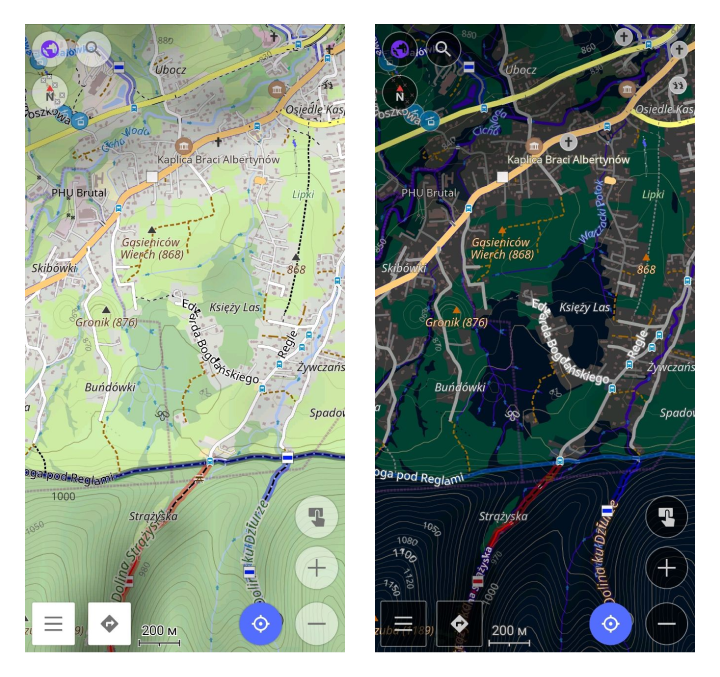
Styl turystyczny o wysokim kontraście i maksymalnej szczegółowości. Obejmuje wszystkie opcje domyślnego stylu OsmAnd, wyświetlając jak najwięcej szczegółów, w szczególności drogi, ścieżki i inne sposoby podróżowania. Wyraźne rozróżnienie typów dróg jak w atlasie turystycznym. Nadaje się do użytku w dzień, w nocy i na zewnątrz.
UniRS i LightRS
Modyfikacja domyślnego stylu zwiększająca kontrast dróg pieszych i rowerowych. Używa przestarzałych kolorów stylu „Mapnik”.Style UniRS i LightRS to autorskie style, które renderują podstawowe informacje mapy, ale w różnych schematach kolorystycznych.
-
Styl UniRS. Ten styl jest zmodyfikowaną wersją domyślnego stylu w celu zwiększenia kontrastu dla ścieżek pieszych i rowerowych. Zachowuje klasyczny schemat kolorów Mapnik.
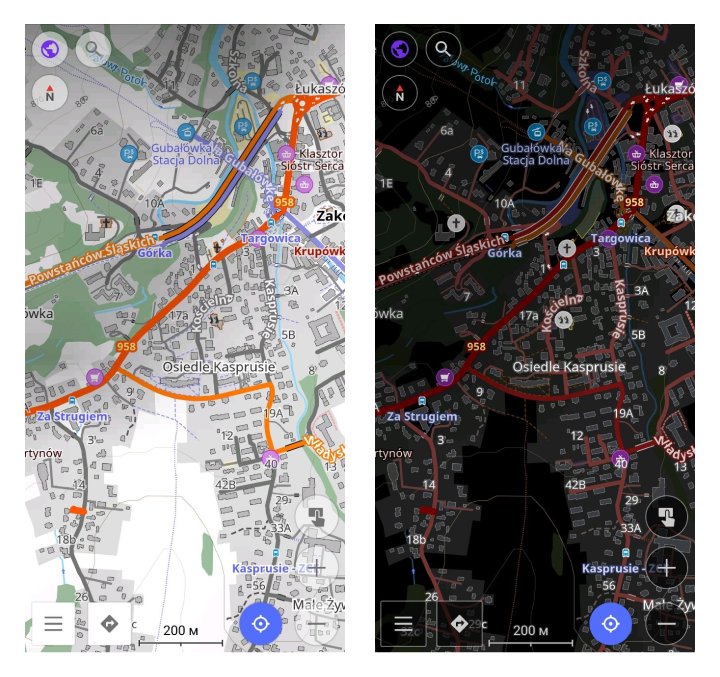
-
Styl LightRS. Jest to prosty styl do jazdy samochodem, który charakteryzuje się łagodnym trybem nocnym. Podkreśla drogi kontrastowym pomarańczowym kolorem, przyciemnia drugorzędne obiekty mapy i wyświetla cechy topograficzne, takie jak linie konturowe.
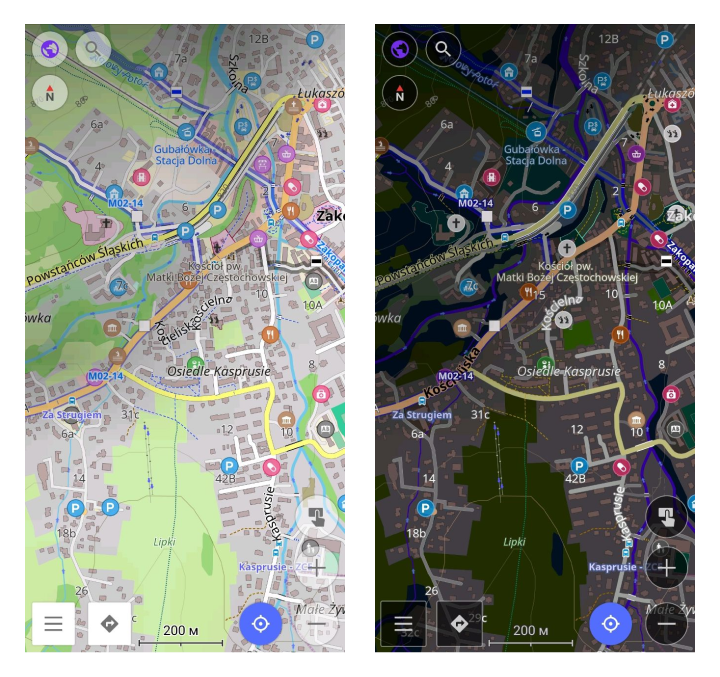
Morski
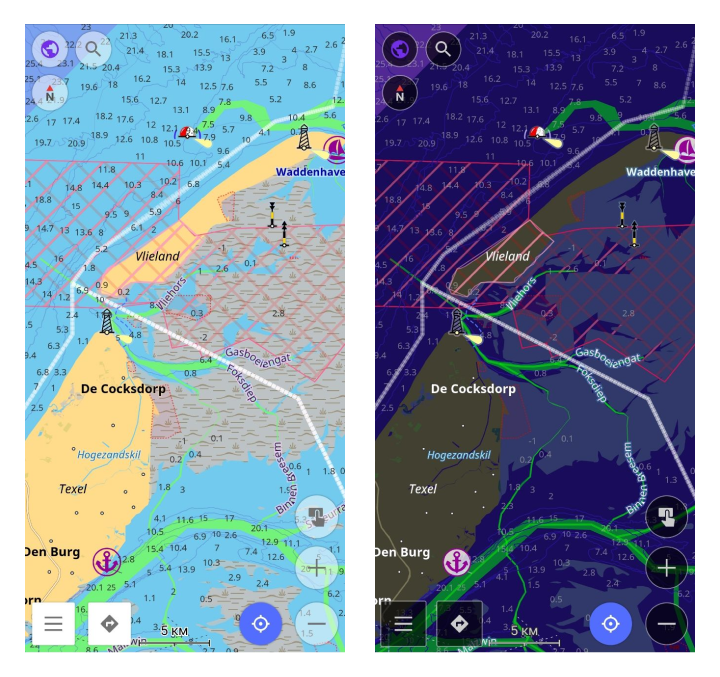
Jest to styl nawigacji morskiej, zawierający boje, latarnie morskie, szlaki rzeczne, szlaki morskie, znaki, porty, znaki nautyczne i izobaty. Przeczytaj więcej w sekcji Styl mapy morskiej.
Morski (zaawansowany)
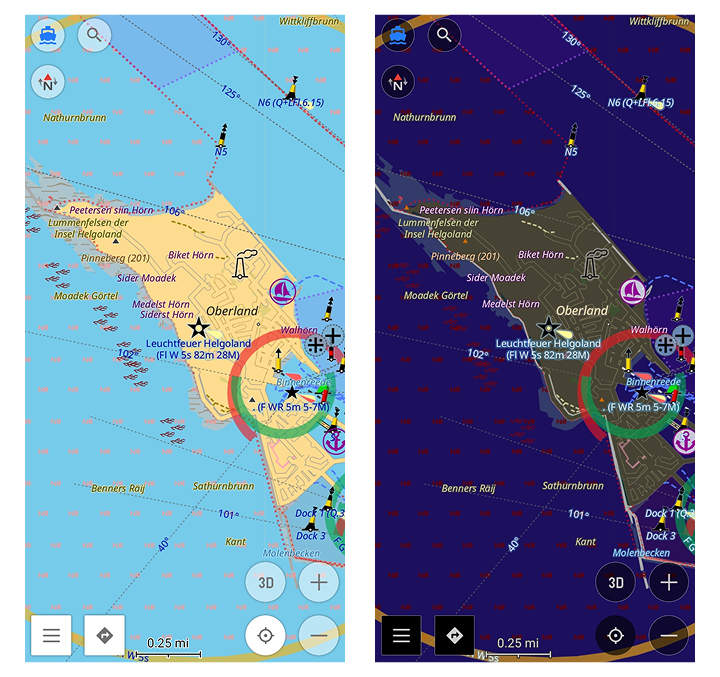
Jest to zaawansowany styl mapy morskiej z sektorami świateł, pełnymi charakterystykami latarni morskich oraz innymi szczegółowymi cechami morskimi dla realistycznej i dokładnej nawigacji morskiej. Więcej szczegółów w sekcji Styl mapy morskiej (zaawansowany).
Zimowy i narciarski
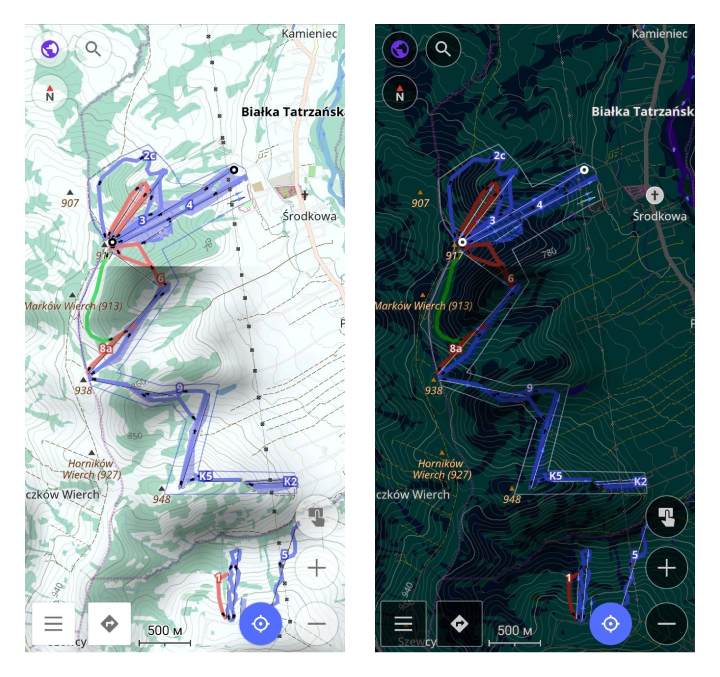
Jest to styl dla sportów narciarskich, który opisuje trasy zjazdowe, wyciągi i trasy biegowe, a także przesłania drugorzędne obiekty mapy. Styl Zimowy i narciarski został zaprojektowany, aby pomóc w nawigacji podczas uprawiania sportów zimowych.
Możesz zobaczyć stoki narciarskie i inne szczegóły, takie jak trudność stoków i oznaczenia wyciągów. Kluczowe korzyści obejmują wygodne wyświetlanie stoków, wyciągów i innych funkcji narciarskich. Mniej rozpraszających, drugorzędnych obiektów mapy. Przeczytaj więcej w artykule Mapy narciarskie.
Topo
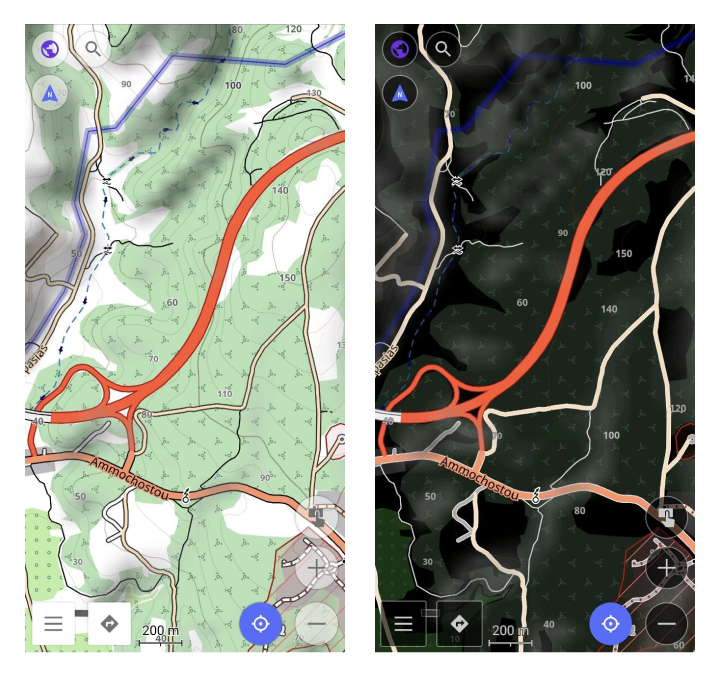
Ten styl jest przeznaczony do pieszych wędrówek, biwakowania i jazdy na rowerze na łonie natury. Charakteryzuje się kontrastowymi drogami i cechami naturalnymi, różnymi typami szlaków, rozszerzonymi opcjami linii konturowych i dodatkowymi szczegółami. Jest czytelny na zewnątrz. Ustawienie Jakość nawierzchni pozwala rozróżnić jakość drogi.
OSM-carto
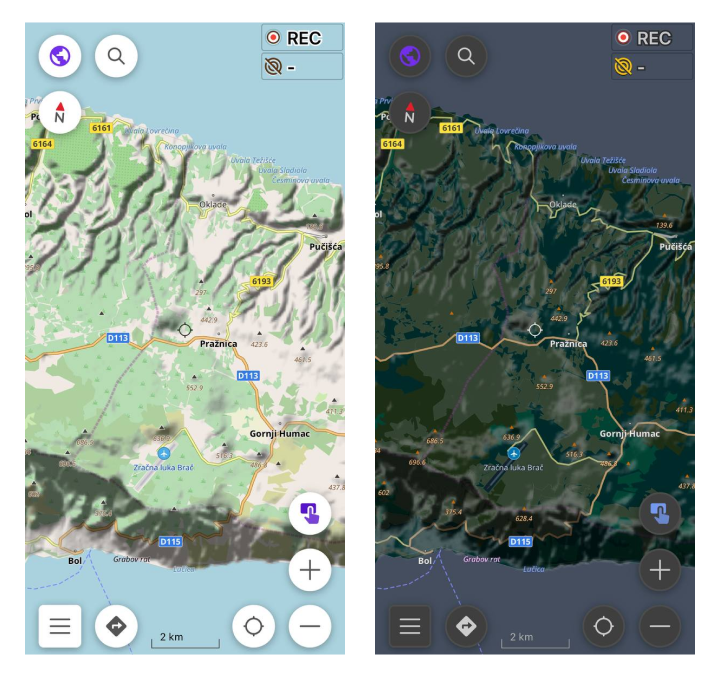
Ten styl naśladuje domyślny styl internetowy OpenStreetMap. Kod źródłowy wersji internetowej jest dostępny na Github, a kod OsmAnd jest dostępny na Github.
Pustynny
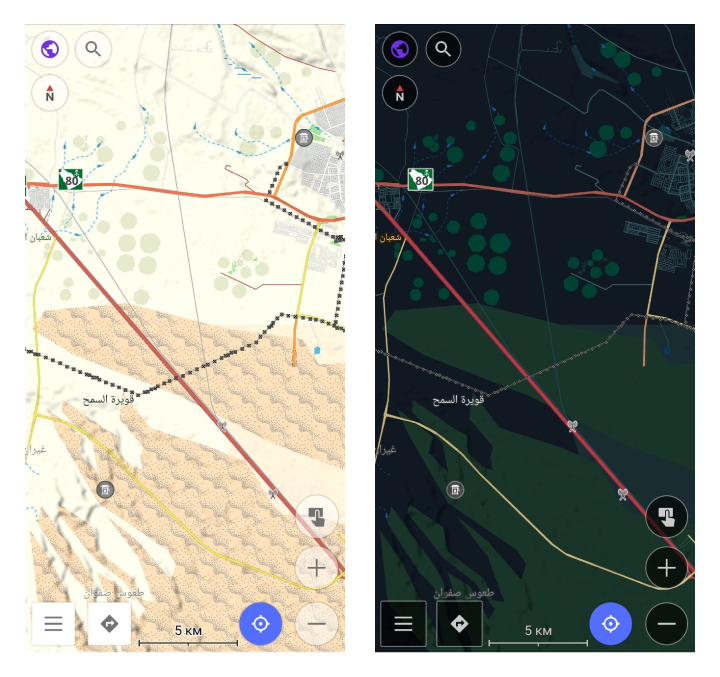
Zaprojektowany dla pustyń i innych słabo zaludnionych regionów, oferujący bardziej szczegółowe informacje na mapie.
Terenowy
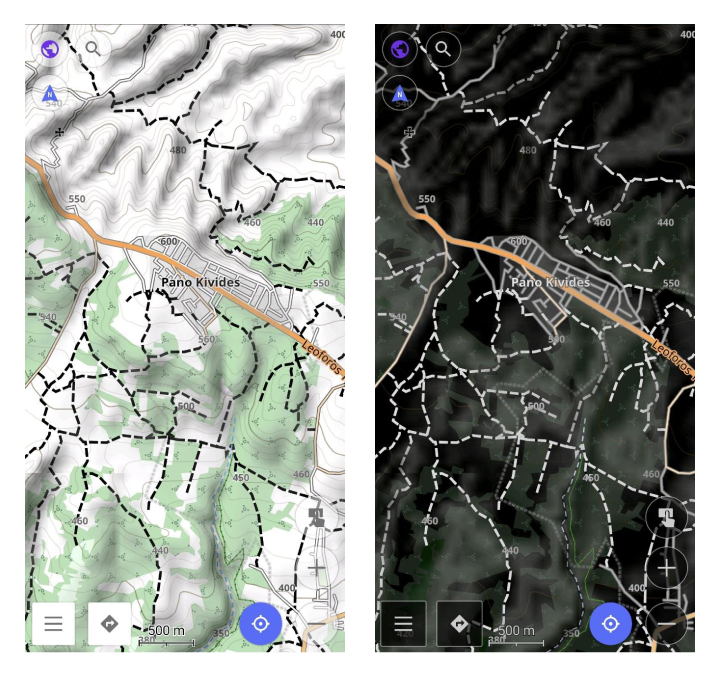
Zaprojektowany do nawigacji terenowej, ten styl opiera się na układzie mapy Topo i dobrze współpracuje z obrazami satelitarnymi jako podkładem. Charakteryzuje się cieńszymi głównymi drogami, aby podkreślić ścieżki, trasy rowerowe i inne szlaki terenowe, co czyni go idealnym do eksploracji nieutwardzonych tras na obszarach wiejskich lub odległych.
Skuter śnieżny
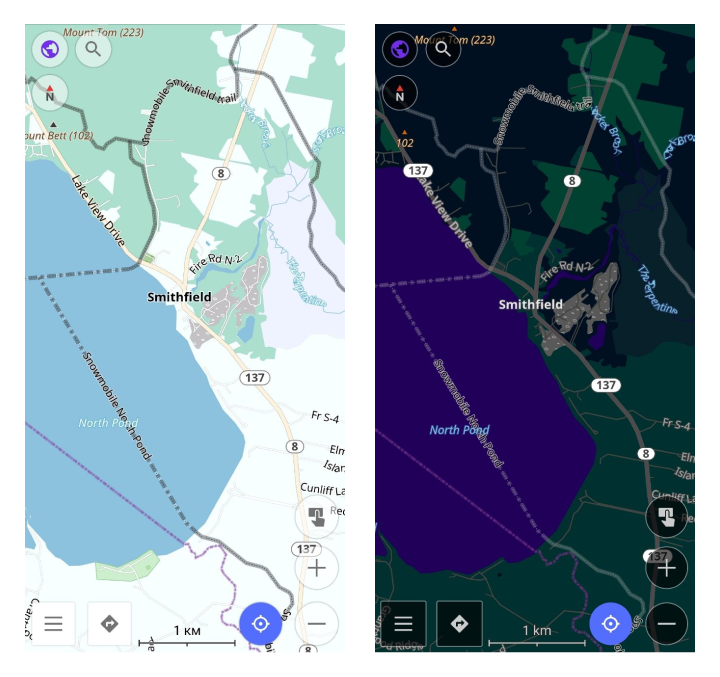
Dostosowany do nawigacji skuterem śnieżnym, ten styl podkreśla ścieżki, drogi i trasy przyjazne dla skuterów śnieżnych. Podkreśla specjalistyczne ścieżki w regionach zaśnieżonych, oferując przejrzystą nawigację po terenach pokrytych śniegiem, gdzie standardowe drogi mogą być niedostępne.
Legenda mapy
Legenda mapy służy jako klucz do zrozumienia symboli używanych na mapach OsmAnd. Wyjaśnia znaczenie różnych symboli mapy, w tym punktów, linii i obszarów. Na przykład symbole takie jak niebieskie faliste linie oznaczają rzeki, podczas gdy różne kolory i kształty mogą reprezentować budynki, ścieżki i trasy.
Legenda pomaga użytkownikom interpretować to, co widzą na mapie. Pełną legendę mapy OsmAnd można znaleźć tutaj.
Czcionki mapy (Android)
Menu → Mapy i źródła → Inne → Czcionki mapy
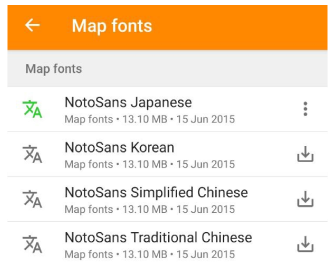

W przypadku map w języku chińskim uproszczonym/tradycyjnym, japońskim i koreańskim mogą pojawić się nieprawidłowe znaki lub symbole (takie jak kwadraty), jeśli na urządzeniu brakuje niezbędnych czcionek. Ten problem występuje podczas renderowania nazw lokalnych i można go rozwiązać, pobierając wymagane czcionki za pośrednictwem OsmAnd.
Niektóre powiązane problemy z czcionkami zostały udokumentowane na GitHub: 3911, 8187, 9400, 10862.
* Linie konturowe
- Android
- iOS
Przejdź do: Menu → Skonfiguruj mapę → Topografia
Przejdź do: [object Object] → Skonfiguruj mapę → Topografia
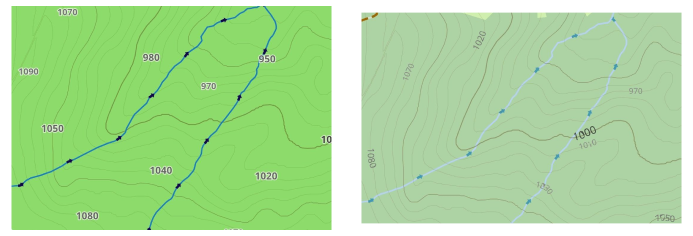
Linie konturowe w OsmAnd są wyświetlane jako linie wysokości na mapach wektorowych. Aby z nich korzystać, należy najpierw włączyć wtyczkę Rzeźba terenu, pobrać niezbędne dane regionalne i skonfigurować wyświetlanie. Ta funkcja nie jest domyślnie włączona i wymaga zakupu.
Linie konturowe są kompatybilne ze wszystkimi stylami map i można je dostosować za pomocą menu Linie konturowe. Aby uzyskać więcej szczegółów, odwiedź artykuł Wtyczka Rzeźba terenu.
* Głębokość morska
- Android
- iOS
Przejdź do: Menu → Skonfiguruj mapę → Topografia → Głębokość morska

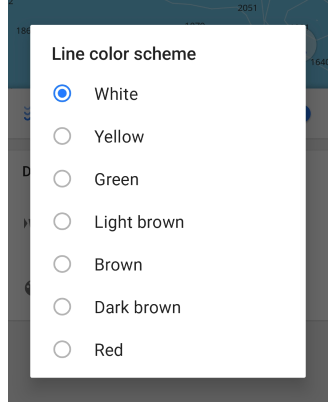
Przejdź do: [object Object] → Skonfiguruj mapę → Topografia → Głębokość morska
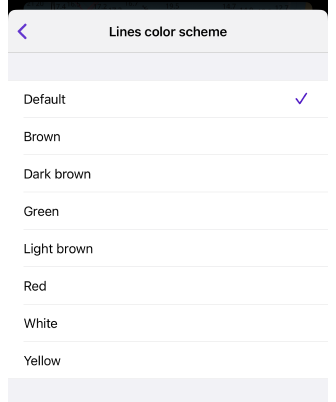
Linie konturowe głębokości morskiej (izobaty) reprezentują obszary o równej głębokości, pomagając wizualizować zmiany topografii podwodnej. Ta funkcja jest dostępna we wszystkich stylach i trybach mapy i można ją dostosować z włączoną lub bez włączonej wtyczki Widok mapy morskiej.
Aby uzyskać więcej szczegółów na temat widoku mapy morskiej, odwiedź stronę wtyczki Mapy morskie.
Pokaż granice
- Android
- iOS
Przejdź do: Menu → Skonfiguruj mapę → Pokaż granice pobranych map
Przejdź do: [object Object] → Skonfiguruj mapę → Pokaż granice pobranych map
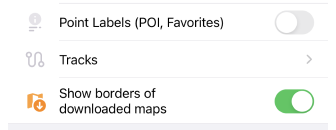
Ta funkcja pozwala przełączać widoczność granic dla wcześniej pobranych map z listy dostępnych map. Jej głównym celem jest pomoc w uporządkowaniu głównej mapy poprzez ukrycie konturów pobranych map, co jest szczególnie przydatne, jeśli masz zainstalowanych wiele map.
Domyślnie granice map pojawią się po powiększeniu do poziomu 7 i znikną na poziomie powiększenia 3 i niższym.
Gdy funkcja Pokaż granice pobranych map jest włączona, pobrane mapy są pokolorowane na zielono zarówno w wersji OsmAnd na Androida, jak i na iOS.
Na Androidzie zarchiwizowane mapy są wyświetlane na pomarańczowo. W systemie iOS mapy, które można zaktualizować, są również oznaczone na pomarańczowo.
Siatka współrzędnych
Przejdź do: Menu → Konfiguruj mapę → Pokaż → Siatka współrzędnych
- Android
- iOS
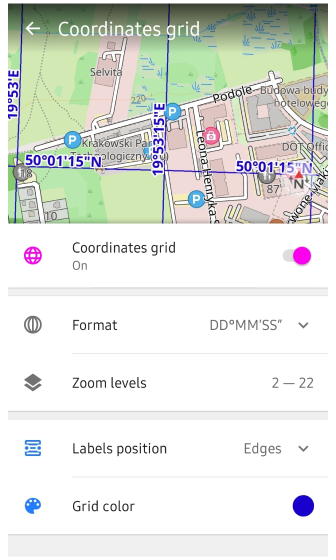
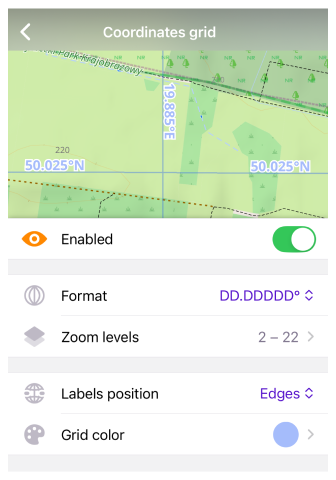
Funkcja Siatka współrzędnych nakłada na mapę siatkę odniesienia, umożliwiając wizualizację linii szerokości i długości geograficznej w oparciu o różne systemy współrzędnych. Ta funkcja jest przydatna do precyzyjnego odniesienia lokalizacji i nawigacji geoprzestrzennej.
Możesz skonfigurować następujące opcje:
- Poziomy powiększenia: ustaw minimalny i maksymalny poziom powiększenia (2 - 22), na którym siatka jest widoczna.
- Pozycja etykiet: wybierz między Krawędziami (domyślnie) lub Środkiem dla etykiet siatki.
- Kolor siatki: dostępny oddzielnie dla trybu Dzień/Noc. Dostosowywanie koloru siatki to funkcja płatna.
- Format współrzędnych: wybierz spośród kilku dostępnych formatów (patrz lista poniżej).
Dostępne formaty współrzędnych:
- WGS84 (EPSG:4326) - DD°MM′SS″ (Stopnie, Minuty, Sekundy)
- WGS84 (EPSG:4326) - DD.DDDDD° (Stopnie dziesiętne - domyślny format WGS84)
- WGS84 (EPSG:4326) - DD°MM.MMM′ (Stopnie, Minuty dziesiętne)
- UTM (EPSG:6387, Uniwersalny poprzeczny odwzorowanie Mercatora - system siatki strefowej). Minimalny poziom powiększenia to 9, jednocześnie wyświetlana jest tylko jedna strefa UTM, ponieważ strefy są oddzielone południkami co 6°
- MGRS (Wojskowy System Siatki Odniesienia)
Domyślnie aplikacja używa formatu współrzędnych wybranego w Ustawieniach ogólnych, ale możesz go zmienić bezpośrednio w tym menu.
Szybka akcja: Możesz również dodać szybki przełącznik Pokaż/Ukryj siatkę współrzędnych do grupy Konfiguruj mapę dla szybkiego dostępu.
Konfiguruj styl mapy
Tryb mapy
- Android
- iOS
Przejdź do: Menu → Skonfiguruj mapę → Renderowanie mapy → Tryb mapy
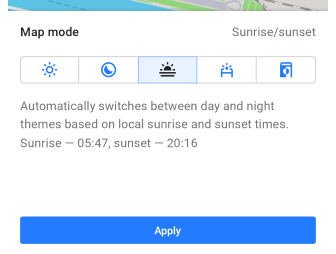
Przejdź do: [object Object] → Skonfiguruj mapę → Styl mapy → Tryb mapy
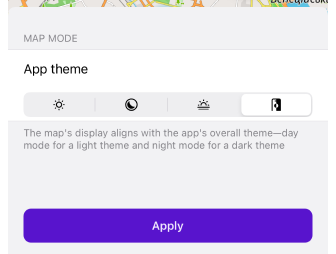
Mapa może być wyświetlana w jasnym lub ciemnym motywie w zależności od trybu wybranego z listy opcji. Domyślnie i dla wszystkich nowych użytkowników styl mapy jest zgodny z motywem wybranym w ustawieniach systemowych urządzenia.
-
Dzienny. Zawsze wyświetla mapę w jasnym motywie dla optymalnej widoczności w ciągu dnia.
-
Nocny. Zawsze pokazuje mapę w ciemnym motywie, idealnym na noc lub w warunkach słabego oświetlenia.
-
Wschód / zachód słońca. Automatycznie przełącza między motywami dziennym i nocnym zgodnie z lokalnymi czasami wschodu i zachodu słońca, które są szczegółowo opisane w tej zakładce w aplikacji.
-
Czujnik światła (Tylko Android). Wykorzystuje czujnik światła urządzenia do automatycznego przełączania między jasnym i ciemnym motywem w zależności od poziomu oświetlenia otoczenia.
-
Motyw aplikacji. Wyświetlanie mapy dostosowuje się do ogólnego motywu aplikacji, pokazując tryb dzienny w jasnym motywie i tryb nocny w ciemnym motywie.
Szczegóły
- Android
- iOS
Przejdź do: Menu → Skonfiguruj mapę → Renderowanie mapy → Szczegóły
[object Object] → Skonfiguruj mapę → Styl mapy → Szczegóły
-
Więcej szczegółów. Pokazuje wielokąty, szlaki, punkty i znaki na mapie przy małym powiększeniu. Oznacza to, że można zobaczyć więcej szczegółów na mapie przy małym powiększeniu. Należy pamiętać, że renderowanie na urządzeniu może nie być szybkie.
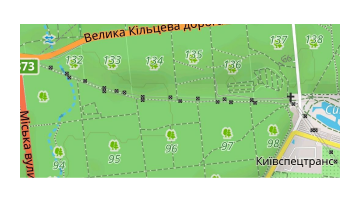
-
Nawierzchnia dróg. Pokazuje rodzaj nawierzchni drogi. Kolor drogi pomaga zrozumieć, jaka jest nawierzchnia drogi, na przykład asfalt, trawa lub piasek. Zobacz Legendę mapy.
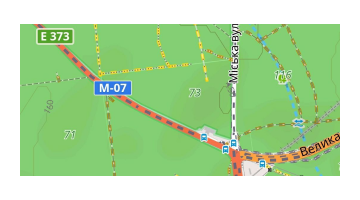
-
Jakość dróg. Wskazuje jakość drogi. Wskazuje gładkość (nachylenie) drogi. Jak gładkie są twoje drogi: dobre, złe, być może okropne itp. Spójrz na Legendę mapy, aby określić gładkość drogi.
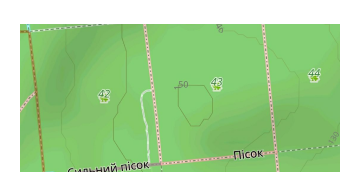
-
Ograniczenia dostępu i opłaty. Pokazuje dostępność drogi: prywatna lub dozwolona, tylko dla służb ratunkowych lub droga płatna. Zobacz Legendę mapy, aby znaleźć dostępne drogi.
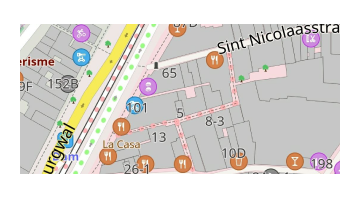
-
Wyświetl strefy niskiej emisji. Funkcja Strefy Niskiej Emisji (LEZ) wyświetla zielone granice i etykiety "LEZ" na mapach dla obszarów w miastach, gdzie dostęp jest ograniczony dla niektórych zanieczyszczających pojazdów. Strefy LEZ mają na celu poprawę jakości powietrza poprzez ograniczenie wjazdu pojazdów, które spełniają określone normy emisji. Korzystanie z tej funkcji pomaga użytkownikom unikać kar poprzez identyfikację i omijanie tych zielonych stref, zapewniając zgodność z lokalnymi przepisami ochrony środowiska podczas podróży przez centra miast.
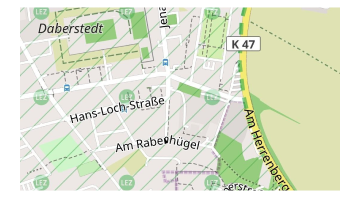
-
Różne kolory typów budynków. Różne kategorie budynków, takie jak mieszkalne, przemysłowe i handlowe, są oznaczone kolorami. Szczegóły można znaleźć w Legendzie mapy.

-
Oświetlenie ulicy. Wyświetla oświetlone i nieoświetlone ulice, a także drogi podziemne i tymczasowo oświetlone. Sprawdź Legendę mapy w celu uzyskania szczegółów.
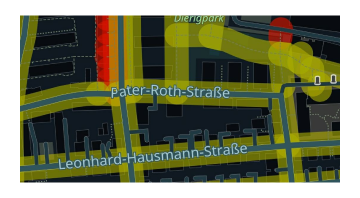
-
Asystent mapowania OSM. Zaprojektowana dla maperów, ta funkcja pokazuje odniesienia, uwagi i komentarze innych użytkowników na mapie.
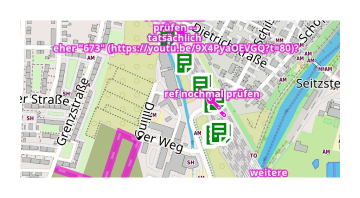
-
Izobaty. Pokazuje izobaty. Musisz zainstalować wtyczkę Morską i pobrać mapy morskie.
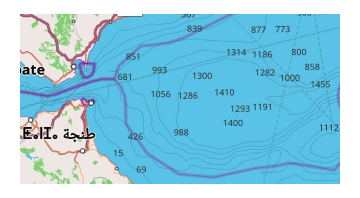
-
Rezerwaty przyrody i obszary chronione. Pokazuje zieloną ramkę i etykiety "NR" dla terytorium rezerwatu przyrody. Podkreśla obszary chronione zieloną granicą i etykietą "NR" dla stref ochrony dzikiej przyrody.
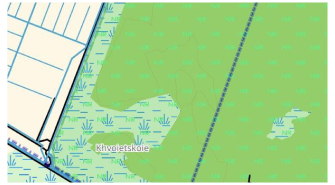
Trasy
- Android
- iOS
Przejdź do: Menu → Skonfiguruj mapę → Trasy
Przejdź do: [object Object] → Skonfiguruj mapę → Trasy
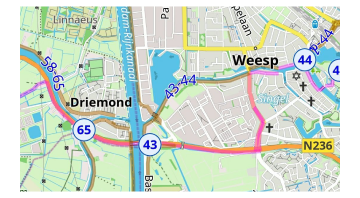
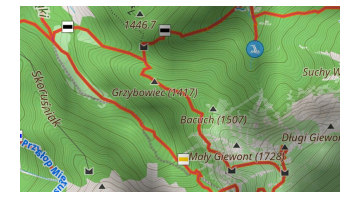
Trasa to ścieżka, która jest z góry określona i należy nią podążać, aby dotrzeć do określonego celu. Trasa może być zoptymalizowana dla różnych rodzajów podróży, takich jak jazda na rowerze, piesze wędrówki, bieganie, transport publiczny i inne. Możesz przeczytać więcej o trasach i ich typach w artykule Trasy.
Transport
- Android
- iOS
Przejdź do: Menu → Skonfiguruj mapę → Wyświetl → Transport
Przejdź do: [object Object] → Skonfiguruj mapę → Styl mapy → [object Object]
Podczas nawigacji po miastach potrzebny jest bardziej kontrastowy widok transportu publicznego i przystanków. Możesz dotknąć przystanku transportu publicznego i wybrać jedną z tras lub przystanków z listy. W tym ustawieniu wyświetlane są również trasy pociągów.
-
Przystanki transportu miejskiego. Pokazuje przystanki transportu publicznego.
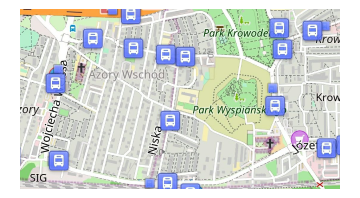
-
Linie autobusowe, trolejbusowe, wahadłowe. Pokazuje trasy autobusowe, trolejbusowe i minibusowe.
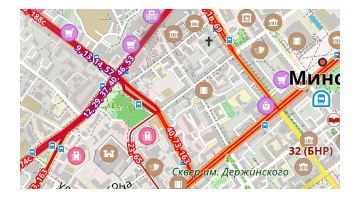
-
Linie tramwajowe i kolejowe. Pokazuje trasy tramwajowe i kolejowe.
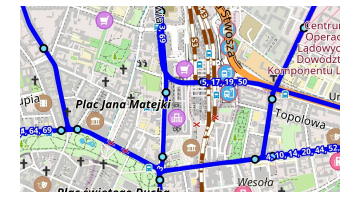
-
Linie metra. Pokazuje trasy metra.

Ukryj
- Android
- iOS
Przejdź do: Menu → Skonfiguruj mapę → Renderowanie mapy → Ukryj
Przejdź do: [object Object] → Skonfiguruj mapę → Styl mapy → Ukrywanie
Aby poprawić widoczność mapy, może być konieczne ukrycie niektórych obiektów. Na przykład można ukryć wodę podczas korzystania z map satelitarnych online z warstwą podkładu.
- Granice. Ukryj granice regionalne wewnątrz krajów, ale granice państwowe są widoczne.
- Wielokąty. Ukryj wszystkie wielokąty obiektów naturalnych, funkcja specjalna dla warstwy podkładu/nakładki.
- Budynki. Ukryj wszystkie wielokąty budynków.
- Woda. Ukryj wszystkie wielokąty wód (morza, jeziora, zbiorniki itp.)
- Numery budynków. Ukryj numery domów na mapie.
- Proponowane obiekty. Ukryj obiekty proponowane - te obiekty, które są planowane do budowy, ale mają tylko projekt (projektowane drogi, skrzyżowania, budynki i inne).
- Ikony użytecznych miejsc. Ukryj ikony POI z mapy. Jednak etykiety tych POI nadal będą widoczne na mapie.
- Etykiety miejsc użytecznych. Ukryj etykiety POI z mapy. Jednak ikony POI nadal będą widoczne na mapie.
- Podziemne obiekty. Ukryj wszystkie obiekty podziemne, takie jak tunele, przejścia, piętra itp. Specjalne do czyszczenia map miast z nieużytecznych obiektów.
- Nadziemne obiekty. Ukryj wszystkie obiekty naziemne. Specjalne, aby zobaczyć tylko obiekty podziemne, takie jak tunele, przejścia itp.
Styl drogi
- Android
- iOS
Przejdź do: Menu → Skonfiguruj mapę → Renderowanie mapy → Styl dróg
Przejdź do: [object Object] → Skonfiguruj mapę → Styl mapy → Styl dróg
Specjalne ustawienia dla dróg, w których można zmienić kolory, aby pasowały do atlasu drogowego lub dodać drogi o wysokim kontraście lub pogrubione kontury dróg.
-
Domyślnie. Domyślny styl dla autostrad. Spójrz na Legendę mapy.
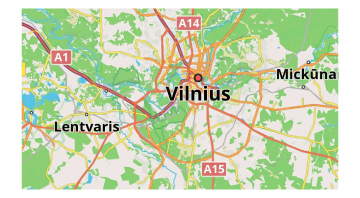
-
Niemiecki atlas drogowy. Styl niemieckiego atlasu drogowego.
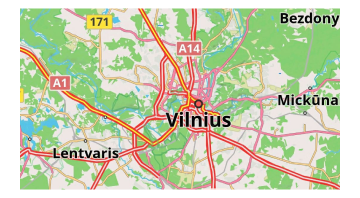
-
Amerykański atlas drogowy. Styl amerykańskiego atlasu drogowego.
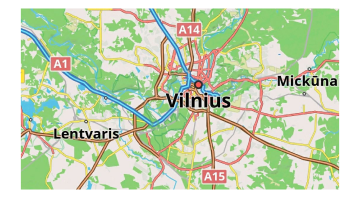
-
Wysoki kontrast dróg. Wysoki kontrast dróg.
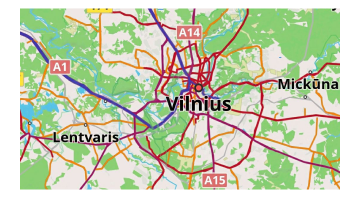
-
Blady. Mniej kontrastowe kolory dróg.
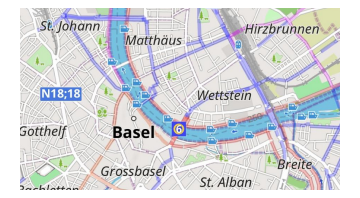
-
Pogrubione kontury. Pogrubiony kontur dla dróg.
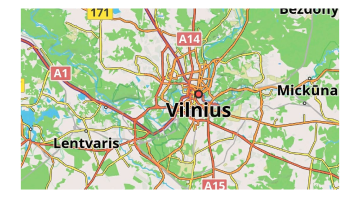
Rozmiar tekstu
- Android
- iOS
Przejdź do: Menu → Skonfiguruj mapę → Renderowanie mapy → Rozmiar tekstu
Przejdź do: [object Object] → Skonfiguruj mapę → Styl mapy → Rozmiar tekstu
-
100%
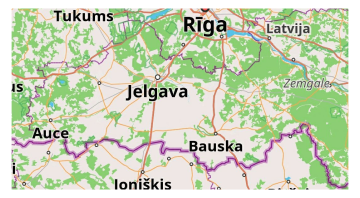
-
200%
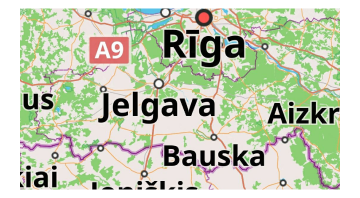
Powiększenie mapy
- Android
- iOS
Możesz wybrać to ustawienie przez długie naciśnięcie przycisku "+" lub "-" na ekranie lub:
Menu → Skonfiguruj mapę → Renderowanie mapy → Przybliżenie
Możesz wybrać to ustawienie przez długie naciśnięcie przycisku "+" lub "-" na ekranie lub:
[object Object] → Skonfiguruj mapę → Styl mapy → Przybliżenie
To ustawienie pomaga zmienić powiększenie mapy. Ma zastosowanie do map rastrowych i wektorowych. W przypadku map rastrowych stosuje efekt powiększenia, dzięki czemu etykiety tekstowe wyglądają na większe lub mniejsze. W przypadku map wektorowych sprawia, że mapa wygląda na bardziej lub mniej szczegółową, jeśli ustawisz ją na niską wartość, mapa będzie wyglądać na zaszumioną/wolną.
-
75%
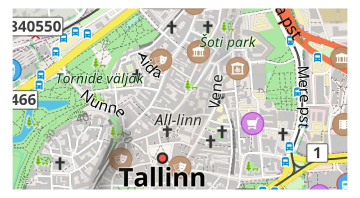
-
200%

Język mapy
Opcja Język mapy konfiguruje pisownię nazw na mapie OsmAnd dla poziomów powiększenia od 7 do 20 włącznie. Dla poziomów powiększenia od 2 do 6 nazwy są wyświetlane w języku ustawionym dla OsmAnd w menu ustawień systemowych (patrz sekcja Jak zmienić język aplikacji).
Jeśli nazwy na mapie nie są przetłumaczone na wymagany język przez społeczność OSM, można użyć nazw transliterowanych: przełącznik Użyj nazwy łacińskiej, jeśli jej brakuje (Android) lub Transliteracja nazw (iOS).
- Android
- iOS
Przejdź do: Menu → Skonfiguruj mapę → Renderowanie mapy → Język mapy
-
Nazwy lokalne

-
Preferowany język (ukraiński)

-
Użyj nazwy łacińskiej, jeśli brakuje

Przejdź do: [object Object] → Skonfiguruj mapę → Język → Język mapy
-
Nazwy lokalne

-
Preferowany język (ukraiński)

-
Pokaż nazwy lokalne (dodaje drugą etykietę, jeśli nazwa lokalna jest inna)

-
Transliteruj nazwy

Niestandardowy styl mapy
Jeśli masz osobisty lub zewnętrzny niestandardowy styl mapy utworzony zgodnie ze Specyfikacją, możesz go zainstalować na swoim urządzeniu w następujący sposób:
- Skopiuj plik
.render.xmlna swoje urządzenie i otwórz go za pomocą OsmAnd. - Użyj standardowych okien dialogowych importu/eksportu, aby wyeksportować lub zaimportować style renderowania. Jeśli utworzysz pakiet
.osf, działa on jako wtyczka, którą możesz udostępniać innym. - Po instalacji możesz wybrać styl mapy z menu.